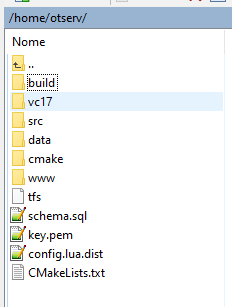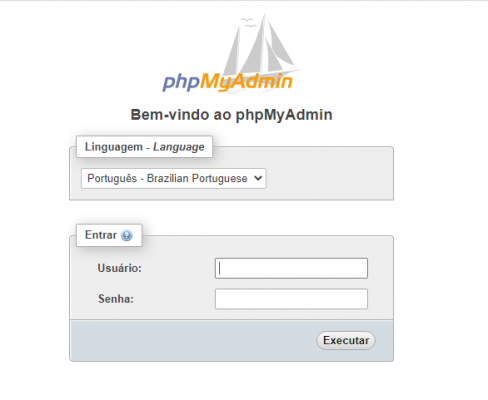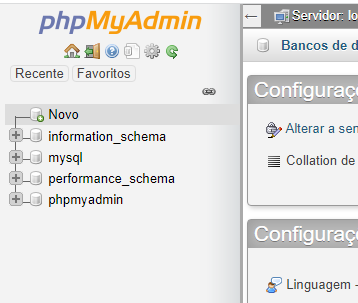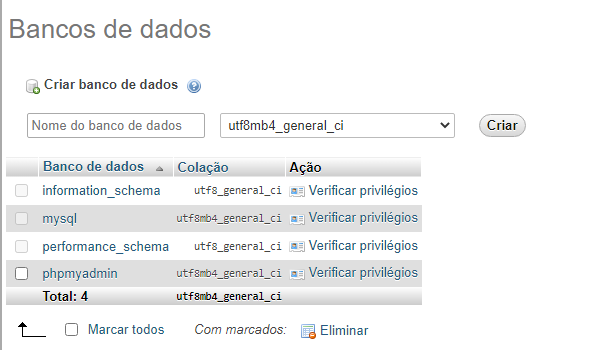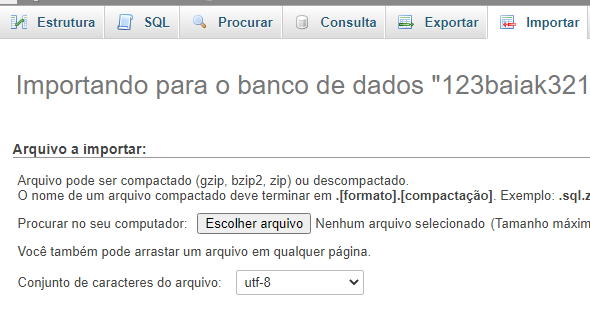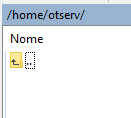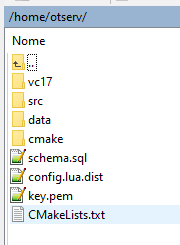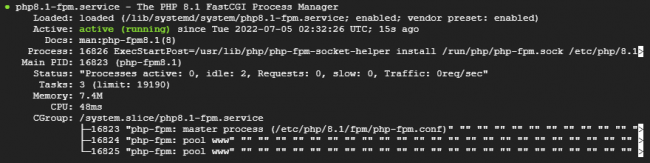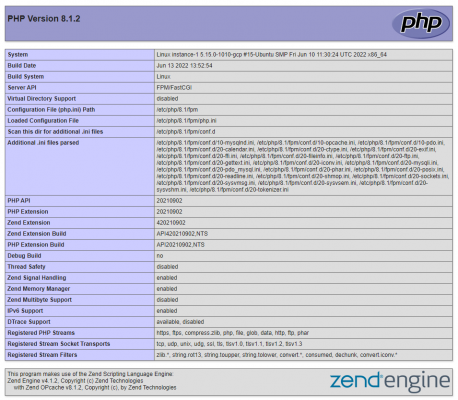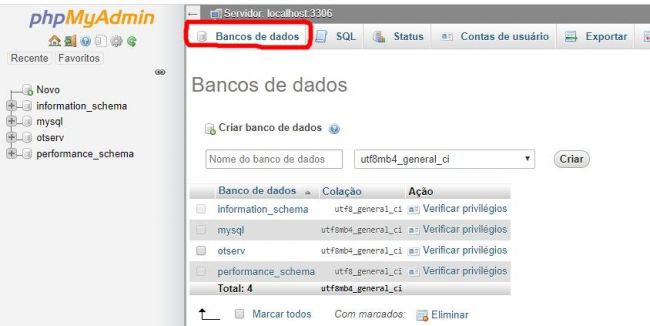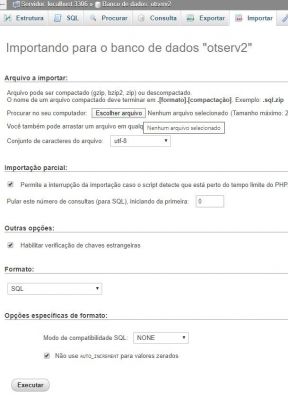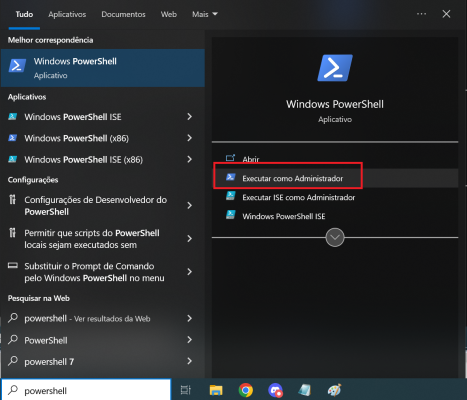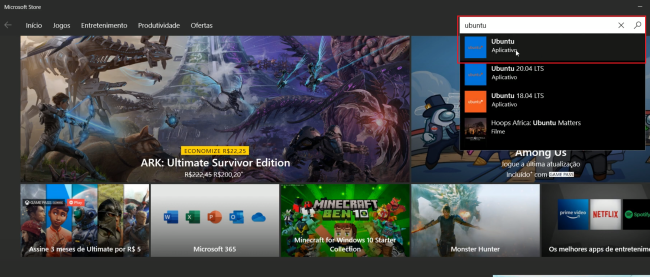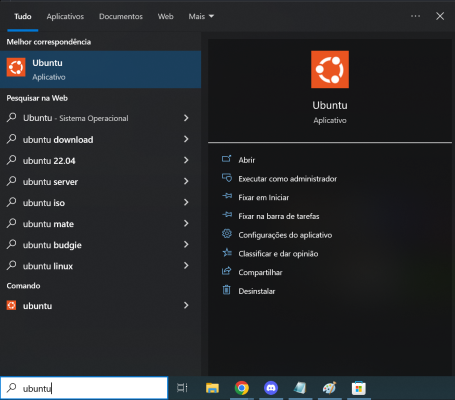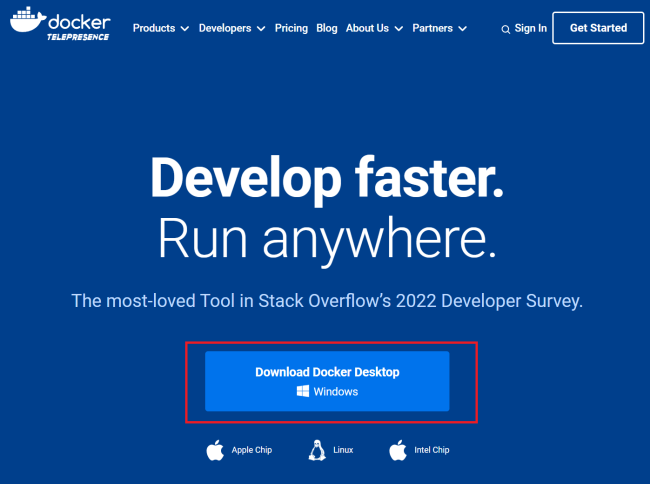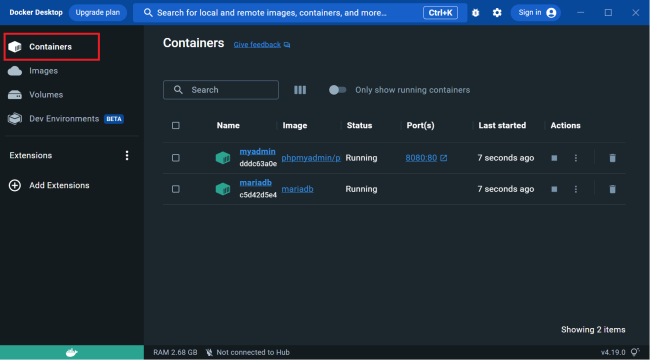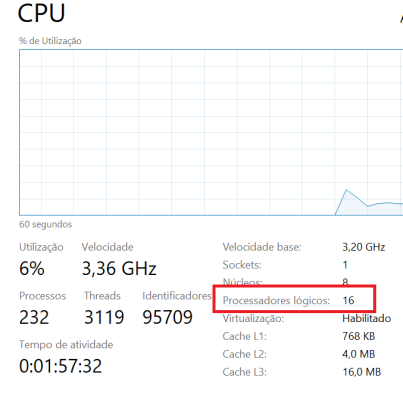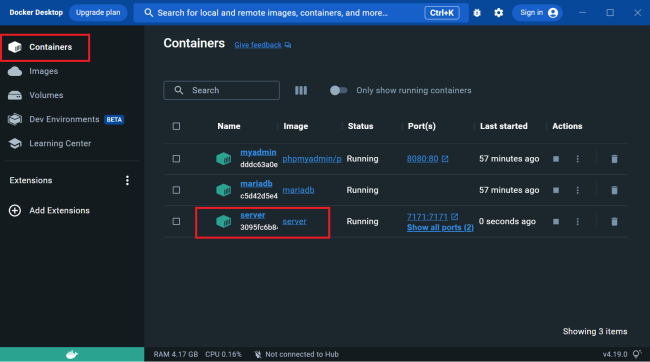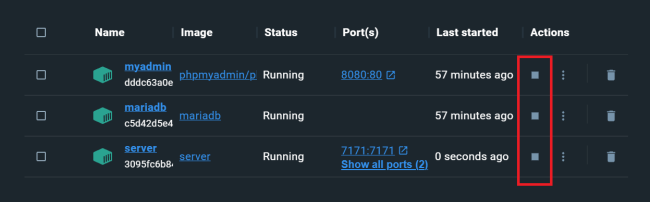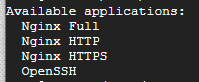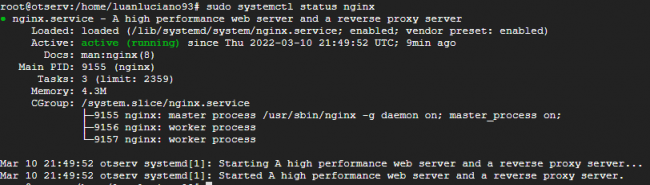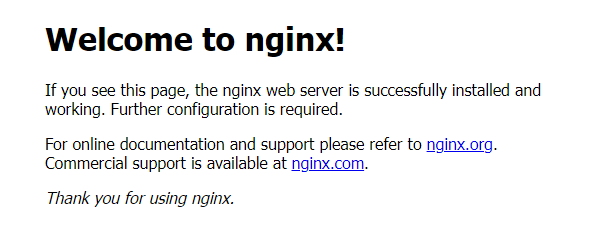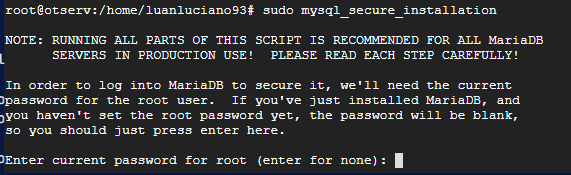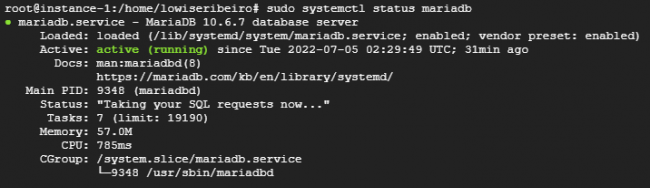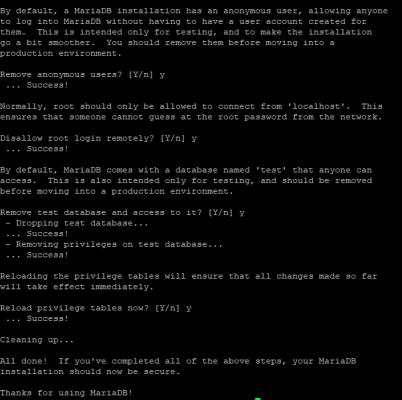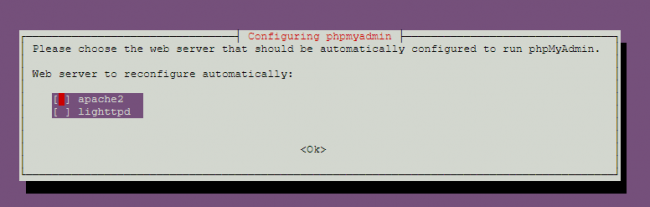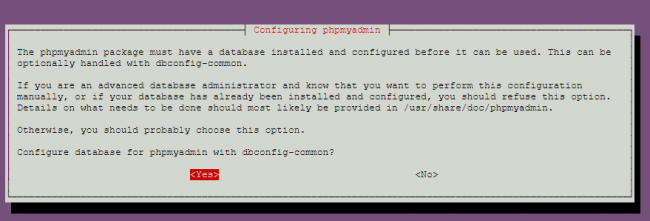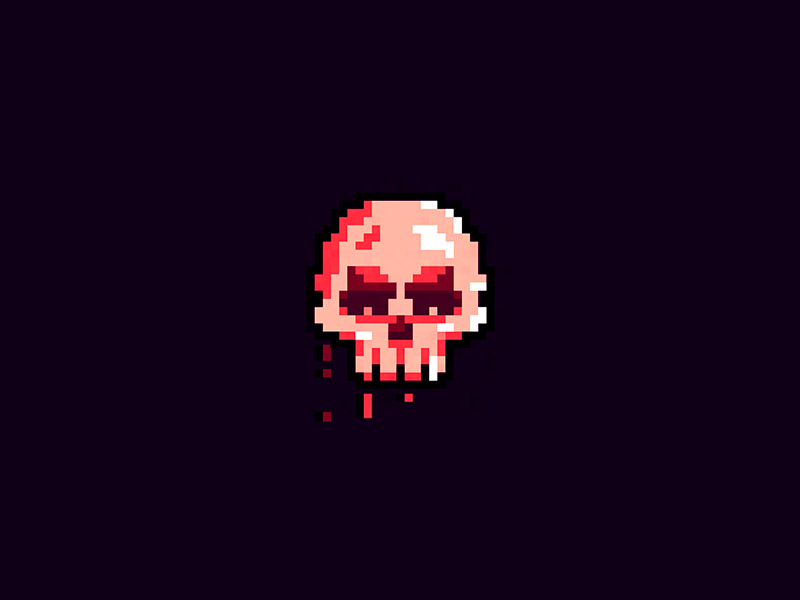Pesquisar na Comunidade
Mostrando resultados para as tags ''linux''.
Encontrado 113 registros
-
Tutorial completo de infraestrutura para montar um servidor TFS 1.x no Ubuntu 22.04
Esse tutorial será composto por vários passo-a-passo (tópicos) de como montar toda a infraestrutura para deixar um servidor TFS 1.x online no Linux Ubuntu 22.04. INICIANDO A MÁQUINA LINUX É importante que toda vez que você entrar em sua máquina UBUNTU você atualize os pacotes já instalados para as versões mais recentes com o comando: sudo apt update E depois procure por novos pacotes de atualização para a versão do UBUNTU instalado. (em alguns casos irá perguntar se você realmente deseja instalar determinado pacote, digite Y (yes - sim) e depois ENTER. sudo apt upgrade PILHA LEMP - Inicialmente você deve entender que as versões mais atuais do TFS suportam apenas o MySQL como armazenamento de banco de dados e não usam mais "account manager" no jogo para criação de contas, portanto você deverá ter um site para isto. - Para usar um site você deverá instalar o pacote de pilha conhecido como LEMP, que basicamente é um grupo de programas com a abreviação de LINUX - ENGINE X (nginx) - MySQL ou MariaDB (no caso usaremos a MariaDB) - PHP. - Para quem é mais leigo, é interessante saber que o Nginx é um servidor web (irá mostrar as páginas web), o MariaDB é programa de armazenamento e gerenciamento de dados do banco de dados e o PHP serve para processar código e gerar conteúdo dinâmico para o servidor Web. 1 - TUTORIAL DE COMO INSTALAR O NGINX NO UBUNTU 22.04 2 - TUTORIAL DE COMO INSTALAR O MARIADB NO UBUNTU 22.04 3 - TUTORIAL DE COMO INSTALAR O PHP NO UBUNTU 22.04 PHPMYADMIN - Apesar de já termos instalado o programa MariaDB que armazena e gerencia os dados de seu projeto, sabemos que não é muito fácil manipular os dados apenas por comandos no prompt (ainda mais por leigos) .. diante disso, iremos usar o PHPMYADMIN, que através de um interface web, realiza as ações no banco de dados de forma fácil e prática ... - TUTORIAL DE COMO INSTALAR O PHPMYADMIN NO UBUNTU 22.04 AJUSTANDO O TIMEZONE - Muitas máquina vem com o horário diferente do horário de sua região, para ver a hora da máquina basta usar o comando: date Se estiver diferente, você poderá usar o seguinte comando: sudo timedatectl set-timezone America/Sao_Paulo Com o comando acima, você estará mudando a timezone para "America/Sao_Paulo", ou seja, ficará com o horário local do estado de São Paulo. Caso queira encontrar outra timezone, digite: timedatectl list-timezones Para sair da lista use CTRL+C. Aposta feita a alteração, é necessário reiniciar a máquina: sudo shutdown -r now E depois testar novamente. COMPILAR E CONFIGURAR TFS - TUTORIAL DE COMO COMPILAR E CONFIGURAR O TFS NO UBUNTU 22.04 INSTALAR E CONFIGURAR SITE Existem, hoje em dia, várias opções de sites para otservs, e com o tempo quero fazer um tutorial para cada um ... - TUTORIAL DE COMO INSTALAR E CONFIGURAR O ZNOTE ACC NO UBUNTU 22.04 Esse tópico estará em constante atualização .. e cada mudança irei informar nos comentários. Bom uso!
-
[VIDEO] Virtualiza Linux Com Acesso "localhost" Direto do Windows
Estava precisando de uma maquina linux para alguns trabalho e testes e bancar minha vps só pra isso não é viavel, usar dual boot tbm não é do meu gosto, e criar uma maquina virtual não chegava ao ponto que exatamente eu queria, que é facilidade e trabalha no terminal do Linux. Então descobri um metodo que seria criar uma maquina virtual e rodala em background, e usar como se estivessa montado com a rede do meu Windows, podendo acessar pelo localhost, sem ta colocando numeros de porta na frente (localhost:1234). Com isso vai ta podendo trabalha em um Linux direto de seu PC, como se estivesse acessando uma VPS comum, e ter total controle de sua maquina podendo até entra na interface grafica oq nao faz sentido ja que tou fazendo isso pra nao precisa entra nela. Fiz um video explicando todos passo e deixarei os links e comando utilizado a baixo. O video está acelerado para nao ficar mais extenso. VirtualBox: download Lembre-se de desativar Hyper-V em seu windows caso tenha ativado para virtualbox funcionar corretamente. Linux Mint: download Aconselho a baixar a edição Xfce por ser mais leve e rapida.. Instalar ssh: sudo apt-get install openssh-server verificar: sudo service ssh status Codigo para criar arquivo .bat, lembre-se de trocar o diretorio de acordo com sua instalação e o nome de acordo com o que criou: Iniciar: "C:\Program Files\Oracle\VirtualBox\VBoxManage.exe" startvm "NOME DA MAQUINA" -type headless desligar: "C:\Program Files\Oracle\VirtualBox\VBoxManage.exe" controlvm "NOME DA MAQUINA" poweroff soft Acesso ssh é feito por: usuario@localhost No meu caso usei usario "naze" e cmd do windows 10 ssh naze@localhost
-
Compilando e configurando servidor TFS 1.x no Ubuntu 22.04
Olá, esse tutorial é uma parte do tópico principal: "Tutorial completo de infraestrutura para montar um servidor TFS 1.x no Ubuntu 22.04" ... Aqui ensinaremos como compilar o código fonte do TFS na máquina LINUX e posterior configurar o servidor. PASSO 1 - COMPILANDO TFS NO UBUNTU Primeiramente, devemos instalar os softwares necessários. O comando a seguir instalará o CMake, um compilador e as bibliotecas usadas pelo TFS. Após usar o comando digite Y para aceitar a instalação. sudo apt install cmake build-essential libluajit-5.1-dev libmysqlclient-dev libboost-system-dev libboost-iostreams-dev libboost-filesystem-dev libpugixml-dev libcrypto++-dev libfmt-dev libboost-date-time-dev Caso ainda não tenha criado a pasta do servidor (como foi dito no tutorial de instalação do PHP), use o comando a seguir para criar a pasta: sudo mkdir /home/otserv E depois vá até a pasta usando o comando: cd /home/otserv Agora, usando o WinSCP vá até a pasta /home/otserv/ e jogue a pasta de seu servidor ai dentro ... Antes deve estar assim: (se você seguiu o tutorial de instalação do PHP) Depois, os arquivos transferidos devem ser esses! Caso você não tenha os arquivos necessários, use: - TFS atual: https://github.com/otland/forgottenserver - TFS Nekiro's 8.60 Downgrade: https://github.com/nekiro/TFS-1.5-Downgrades/tree/8.60 Após transferido os arquivos, use o comando abaixo para criar a pasta BUILD e entrar nela: mkdir build && cd build E depois, use o comando do compilador: cmake .. Agora use o comando para compilar o código fonte do TFS: make E pronto, o código fonte foi compilado e gerou um arquivo "tfs", agora use o comando a seguir para mover o TFS para a pasta do servidor e voltar para a pasta anterior. mv tfs .. && cd .. Ficando assim na pasta "otserv": PASSO 2 - IMPORTANDO DATABASE E AJUSTANDO CONEXÃO PELO CONFIG.LUA Entre em seu phpmyadmin pelo navegador (IP/phpmyadmin, ou o outro destino que você escolheu conforme o tópico de instalação do phpmyadmin) Depois clique em "novo" para criar um novo banco de dados: E depois de digitar o nome do novo banco de dados, clique em "criar": Agora clique em "IMPORTAR" e depois em "escolher arquivo": E então selecione o arquivo padrão de database. Se você não tiver um arquivo padrão, use a do TFS: https://raw.githubusercontent.com/otland/forgottenserver/master/schema.sql E por fim, clique em EXECUTAR. No arquivo config.lua.dist você deve ajustar o dados para a conexão com o banco de dados: -- MySQL mysqlHost = "127.0.0.1" mysqlUser = "forgottenserver" mysqlPass = "" mysqlDatabase = "forgottenserver" mysqlPort = 3306 mysqlSock = "" (você pode incluir o caminho do mysqlSock para mysqlSock = "/var/run/mysqld/mysqld.sock" PASSO 3 - LIGANDO SEU SERVIDOR TFS NO UBUNTU E CRIANDO ARQUIVO AUTO RESTART Para prosseguirmos será necessária a instalação do SCREEN em sua máquina, veja o tutorial que explica o que ele é, para que server e ensina instala-lo: AQUI. Após a instalação, vamos criar um SCREEN para rodar o servidor chamada TFS ... screen -S TFS E após, usando o WinSCP, vá até a pasta do seu servidor em /home/otserv/ e crie um arquivo chamado "restart.sh" e coloque isso dentro dele: #!/bin/bash # to get 'ts' command: sudo apt install moreutils # to get 'crc32' command: sudo apt install libarchive-zip-perl BINARY_NAME=tfs MYSQL_USER=xxxx MYSQL_PASS=yyyy MYSQL_DATABASE=zzzz mkdir console mkdir crashlog mkdir mysql_backup # Permitir despejos de nucleo ulimit -c unlimited # Laco principal while true; do # Backup do banco de dados, e o melhor momento para fazer a copia do banco de dados, o OTS esta offline com certeza, entao nao pode haver nenhum clone de item. mysqldump -u $MYSQL_USER -p$MYSQL_PASS $MYSQL_DATABASE > mysql_backup/`date '+%Y-%m-%d_%H-%M'`.sql # Compactar em gzip com mais de 3 dias. find console/ -name "*.log" -mtime +3 -print -exec gzip -f {} \; find crashlog/ -name "*.bin" -mtime +3 -print -exec gzip -f {} \; find crashlog/ -name "*.core" -mtime +3 -print -exec gzip -f {} \; find mysql_backup/ -name "*.sql" -mtime +3 -print -exec gzip -f {} \; BINARY_WITH_HASH=`date '+%Y-%m-%d_%H-%M'`_`crc32 $BINARY_NAME` # copie o arquivo binário atual, você precisa do binário desde o momento da falha para executá-lo no gdb. cp $BINARY_NAME crashlog/$BINARY_WITH_HASH.bin # iniciar servidor # se o seu servidor já imprime a data com cada linha no console, você pode remover "| ts '%Y-%m-%d_%H-%M-%.S'" stdbuf -o 0 ./$BINARY_NAME 2>&1 | ts '%Y-%m-%d_%H-%M-%.S' | tee 'console.log' cat 'console.log' >> 'console/console_'`date '+%Y-%m-%d'`'.log'; mv core crashlog/$BINARY_WITH_HASH.core echo INICIAR A ESPERA POR 3 SEGUNDOS, PRESSIONE CTRL+C PARA DESLIGAR O RESTARTER sleep 3 echo FIM DA ESPERA done Em seguida, dar permissão ao arquivo "restart,sh" com o comando: sudo chmod 777 -R restart.sh Logo, instale os programas necessários para o restart funcionar corretamente: sudo apt install moreutils sudo apt install libarchive-zip-perl Posterior, configure o restart.sh com os dados corretos para a conexão SQL: troque onde esta xxxx, zzzz, yyyy Para o restarter criar o arquivo core é necessário desativar o serviço apport no sistema com o comando: sudo systemctl stop apport.service sudo systemctl disable apport.service Depois de desativar, use o comando a seguir para ver se está ativo o core, você terá que ter como resposta: core cat /proc/sys/kernel/core_pattern E por fim, iniciar o uso do arquivo "restart.sh" com o comando: ./restart.sh A princípio é isso! Siga as atualizações no tópico principal: "Tutorial completo de infraestrutura para montar um servidor TFS 1.x no Ubuntu 22.04" ... Fontes: - https://github.com/otland/forgottenserver/wiki/Compiling-on-Ubuntu
-
Instalando o PHP no Ubuntu 22.04
Olá, esse tutorial é uma parte do tópico principal: "Tutorial completo de infraestrutura para montar um servidor TFS 1.x no Ubuntu 22.04" ... Ele faz parte da 3º instalação da pilha LEMP no Ubuntu 22.04: o PHP. PASSO 1 - COMO INSTALAR O PHP Você já tem instalado o Nginx para exibir seu conteúdo web e o MySQL para armazenar e gerenciar seus dados. Agora, você pode instalar o PHP para processar os códigos e gerar conteúdo dinâmico para o servidor Web. - Enquanto o Apache incorpora o interpretador PHP em cada solicitação, o Nginx necessita de um programa externo para lidar com o processamento PHP e atuar como uma ponte entre o próprio interpretador PHP e o servidor web. Isso permite um desempenho global melhor na maioria dos sites baseados em PHP, mas exige configuração adicional. Será necessário instalar o php-fpm, que significa “Gerenciador de processos PHP fastCGI”, e dizer ao Nginx para enviar as solicitações PHP para esse software para processamento. - Adicionalmente, você precisará do php-mysql php-mysqlnd, um módulo PHP que permite ao PHP se comunicar com os bancos de dados baseados em MySQL. Os pacotes básicos do PHP serão instalados automaticamente como dependências. Para instalar os pacotes php-fpm e php-mysql, execute e depois aperte Y para aceitar a instalação: sudo apt install php-fpm php-mysqlnd Agora confira o status do PHP-FPM para ver se ele está corretamente ativo: sudo systemctl status php8.1-fpm Deve aparecer algo assim: Como vocês podem ver em verde: active (running), ou seja, está ativo e funcionando. PASSO 2 - CONFIGURAÇÕES DO PHP JUNTO AO NGINX Crie duas pastas com os comandos: sudo mkdir /home/otserv sudo mkdir /home/www A pasta criada "otserv" é onde iremos deixar os arquivos do servidor e a pasta "www" que irá conter os arquivos do site. Usando o WinSCP, vá até a pasta /etc/nginx/sites-available/ e substitua o conteúdo do arquivo default por esse: https://raw.githubusercontent.com/luanluciano93/ESTUDOS/master/infraestrutura/default_nginx Quando estiver pronto, recarregue o nginx para aplicar as alterações: sudo systemctl reload nginx Agora, com o WinSCP vá até /home/www/ e crie um arquivo com o nome index.php e coloque isso dentro: <?php phpinfo(); ?> Após feito isso, entre com seu IP ou DOMÍNIO pelo navegador, e deverá aparecer as informações do PHP. PASSO 3 - CONFIGURAÇÕES DO PHP Com o WinScp, vá até o arquivo /etc/php/8.1/fpm/php.ini e altere: ignore_repeated_errors = Off Para: ignore_repeated_errors = On Altere: ;date.timezone = Para: date.timezone = America/Sao_Paulo Altere: post_max_size = 8M Para: post_max_size = 64M Altere: upload_max_filesize = 2M Para: upload_max_filesize = 64M Após feito as alterações use o comando para dar reload no php-fpm: sudo systemctl reload php8.1-fpm A princípio é isso! Siga as atualizações no tópico principal: "Tutorial completo de infraestrutura para montar um servidor TFS 1.x no Ubuntu 22.04" ... Fontes: - https://www.digitalocean.com/community/tutorials/how-to-install-linux-nginx-mysql-php-lemp-stack-on-ubuntu-20-04-pt - https://conectandonet.com.br/blog/como-instalar-a-pilha-lemp-no-ubuntu-20-04-server-desktop/
-
Instalando Site e Compilando Source (Ubuntu 20.04)
Nesse tutorial vou explicar como instalar tudo que é necessário para rodar qualquer site. Também ensino como compilar as sources OTX2 e TFS-1.3. Utilizarei a versão mais atual do Ubuntu, a versão 20.04. Iniciando Ao executar os comandos, algumas vezes será perguntado se você deseja continuar. Por padrão sempre aperte a tecla Y e em seguida a tecla ENTER do teclado, se houver algum ponto em que você precisara agir diferente eu irei indicar o que e onde fazer. sudo apt update sudo apt upgrade sudo apt install zip sudo apt install nano Instalando e Configurando NGINX sudo apt install nginx sudo nano /etc/nginx/sites-available/default Nesse arquivo deve ser adicionado a chamada index.php e deve ser removido o sinal # em algumas linhas. Vou deixar em vermelho as modificações que deverão ser feitas no arquivo. Após terminar a edição aperte CTRL+X, aperte Y, aperte ENTER (tudo isso para salvar o arquivo). server { listen 80 default_server; listen [::]:80 default_server; root /var/www/html; # Add index.php to the list if you are using PHP index index.php index.html index.htm index.nginx-debian.html; server_name example.com www.example.com; # pass PHP scripts to FastCGI server # location ~ \.php$ { include snippets/fastcgi-php.conf; # # # With php-fpm (or other unix sockets): fastcgi_pass unix:/var/run/php/php7.1-fpm.sock; # # With php-cgi (or other tcp sockets): # fastcgi_pass 127.0.0.1:9000; } } E agora, vamos reiniciar o serviço para que entre em vigor todas as alterações. sudo systemctl restart nginx.service Para testar se ocorreu tudo certo com a instalação, insira o IP do seu VPS no navegador. Se obtiver uma tela de Boas Vindas como na imagem abaixo. Só vá para o próximo passo se estiver tudo certo até aqui. Instalando MariaDB sudo apt install mariadb-server Instalando PHP sudo apt-get install php-fpm Instalando phpMyAdmin Ao executar esse comando, vai aparecer uma tela indicando para você selecionar o apache2 ou lighttpd, porém não selecione nenhuma opção, apenas aperte TAB e depois ENTER. Na próxima tela terá duas opções YES ou NO, aperte a tecla TAB para marcar a opção NO e depois aperte ENTER para prosseguir. sudo apt-get install phpmyadmin Após isso, execute o comando a seguir e em sequencia entre no site http://ipNumericoDoSeuServer/phpmyadmin sudo ln -s /usr/share/phpmyadmin /var/www/html Será nescessário criar um acesso, pois qualquer outra senha que você tenha definido anteriormente provavelmente não irá funcionar. Não esqueça de substituir as informações em evidencia pelas suas. sudo mysql -u root CREATE USER 'DIGITE UM LOGIN'@'localhost' IDENTIFIED BY 'DIGITE UMA SENHA'; GRANT ALL PRIVILEGES ON *.* TO 'DIGITE NOVAMENTE SEU LOGIN'@'localhost'; FLUSH PRIVILEGES; Após isso, acesse: 0.0.0.0/phpmyadmin. Onde você vai trocar o 0.0.0.0 pelo IP do seu VPS. Lembra da senha que você escolheu na instalação do MariaDB? É aqui que você vai usa-la. O usuário é root e a senha é que você escolheu. Depois clique em Banco de Dados e em seguida digite um nome para o banco de dados e clique em criar. Agora clique em importar, selecione a database e clique em executar. Transfira os arquivos do seu site para o diretório /var/www/html. Preste muita atenção nessa parte, pois os arquivos do site já devem estar dentro da pasta html, não pode ficar algo como /var/www/html/site. Após isso, abra o arquivo config.php do website que você deseja utilizar e coloque as informações sobre o banco de dados: nome, root, senha. Compilando a Source TFS 1.3 Entre no repositório do forgottenserver clique aqui Faça o download para seu PC e extraia o arquivo. Renomeie a pasta extraída para otserv e abra o famoso arquivo config.lua. Configure essa parte de acordo com seus dados, também adicione a última linha. ip = "digita o ip do VPS" -- MySQL mysqlHost = "127.0.0.1" mysqlUser = "root" mysqlPass = "digite a senha que você escolheu na instalação do Maria DB" mysqlDatabase = "digite o nome da database que você escolheu quando criou a database" mysqlPort = 3306 mysqlSock = "" passwordType = "sha1" Salve o arquivo e depois zipe a paste com a compactação .zip e envie para o diretório /home em seu VPS. Após isso, só executar em sequencia os comandos a seguir que estará compilado. apt-get install git cmake build-essential liblua5.2-dev libgmp3-dev libmariadb-dev-compat libboost-filesystem-dev libboost-system-dev libboost-iostreams-dev libpugixml-dev libcrypto++-dev cd /home unzip otserv.zip cd otserv mkdir build && cd build cmake .. make -j 2 mv tfs.. && cd .. Para abrir o fechar o servidor respectivamente, você vai usar: ./tfs killall -9 tfs Compilando a Source OTX 2 Entre no repositório do OTX2 clique aqui Faça o download para seu PC e extraia o arquivo. Renomeie a pasta extraída para otserv e abra o famoso arquivo config.lua. Configure essa parte de acordo com seus dados, também adicione a última linha. ip = "digita o ip do VPS" -- MySQL mysqlHost = "127.0.0.1" mysqlUser = "root" mysqlPass = "digite a senha que você escolheu na instalação do Maria DB" mysqlDatabase = "digite o nome da database que você escolheu quando criou a database" mysqlPort = 3306 mysqlSock = "" encryptionType = "sha1" Salve o arquivo e depois zipe a paste com a compactação .zip e envie para o diretório /home em seu VPS. Após isso, só executar em sequencia os comandos a seguir que estará compilado. apt-get install subversion autoconf build-essential pkg-config libboost-dev libgmp3-dev libxml2-dev liblua5.1-0-dev libmariadbclient-dev-compat ccache libboost-filesystem-dev libboost-regex-dev libboost-system-dev libboost-thread-dev screen libssl-dev libboost-iostreams-dev cd /home/ unzip otserv.zip cd otserv && cd sources sh ./autogen.sh && ./configure --enable-server-diag --enable-mysql --enable-root-permission && make -j mv theotxserver .. && cd .. Para abrir o fechar o servidor respectivamente, você vai usar: ./theotxserver killall -9 theotxserver
-
Compilando TFS 0.4 - Vídeo-Aula
Fala galera, eu estava com problema na compilação do TFS 0.4 no linux, pois não achava nenhum tutorial sobre... Eu consegui uma SUPER AJUDA ESPECIAL de um membro aqui chamado @Fir3element, esse cara me ajudou demais, tanto na liberação da source TFS 0.4 rev 3777 com suporte a MSVC quanto na compilação em Linux. Bom, chega de enrolação e vamos ao que interessa. Eu usei o Ubuntu 12.04 64 bits, TFS 0.4 rev3777 do Fir3element. Todos os Downloads estarão no final do tópico. Let's go!!!! Vídeo-aula 1º - Liberar root 2º - Instalando as LIBs do TFS 3º - Passe o arquivo 3777-master.rar para a raiz(file system ou sistema de arquivos) 4º - Vamos começar o processo de compilação. 5º - O arquivo executável, estará localizado dentro da pasta src, chamado "theforgottenserver" sem nenhuma extensão. Para usá-lo, coloque-o na pasta de seu server, abra o terminal e digite o seguinte: Pronto galera, Tutorial testado e aprovado por mim(Sekk) Downloads: Ubuntu 12.04 - http://releases.ubuntu.com/12.04.5/ (Não postarei scan pois é do site oficial do Ubuntu.) Source TFS 0.4 rev3777 - https://github.com/s3kk/tfs04 Scan da source - https://www.virustotal.com/pt/file/4ad91b1993200dde9a5c77d2b99a1e8d80158bc95f0a6b3fb857e60eaab6fa0a/analysis/1454367244/ Créditos TOTAIS: @Fir3element
-
Configurando Docker no windows, adeus VM
Neste tutorial, irei ensinar configurar o Docker no windows e rodar seu otserver - Diferença entre Docker x Máquina virtual: Docker e Máquinas Virtuais (VMs) ambas são fundamentais usadas para isolar recursos em um sistema de computação, mas funcionam de maneiras muito diferentes. VMs são ambientes de computação completos, incluindo um sistema operacional (SO) completo, que simulam o hardware de um computador físico. Isso significa que cada VM é um sistema autônomo e independente. Já o Docker, usa a tecnologia de contêineres. Os contêineres compartilham o mesmo sistema operacional do host, mas mantêm seu próprio espaço de processo, arquivos e rede. Isso significa que eles são muito mais leves do que as VMs, pois não precisam de um SO completo, e podem ser iniciados e parados muito mais rapidamente. - Vantagens em utilizar o Docker O Docker oferece várias vantagens significativas: Eficiência de recursos: Como os contêineres Docker compartilham o SO do host, eles são mais leves e usam menos recursos do que as VMs. Portabilidade: O Docker permite que você "construa uma vez, execute em qualquer lugar". Uma vez criado um contêiner Docker, ele pode ser executado em qualquer sistema que suporte o Docker, independentemente das configurações subjacentes. Isolamento: Cada contêiner Docker é isolado do resto do sistema, o que ajuda a evitar conflitos entre diferentes aplicações e versões de software. Integração e entrega contínua: O Docker se integra bem com ferramentas de CI/CD (Integração Contínua / Entrega Contínua), permitindo a automatização de testes e implantação de aplicações. Escalabilidade e Orquestração: O Docker facilita a escalabilidade de aplicações, permitindo que múltiplos contêineres sejam implantados facilmente. Além disso, com ferramentas como Docker Swarm e Kubernetes, a orquestração de contêineres se torna eficiente e gerenciável Colocando a mão na massa Este tutorial será dividido nas seguintes etapas: Preparação do Windows Instalando o Docker Instalando imagens mariadb e phpmyadmin Realizando a build da imagem TFS 1º PASSO: Preparando o Windows com o subsistema Linux. AVISO: Essa Etapa será necessária somente caso ainda não possua o subsistema Linux ativado em seu windows Os comandos a seguir, serão todos utilizando o POWERSHELL do windows, na barra de pesquisa digite POWERSHELL e execute como administrador. Com o POWERSHELL aberto, execute os seguintes comandos: Habilitando subsistema Linux: dism.exe /online /enable-feature /featurename:Microsoft-Windows-Subsystem-Linux /all /norestart Habilitando recurso de máquina virtual: dism.exe /online /enable-feature /featurename:VirtualMachinePlatform /all /norestart Baixe e instale Kernel do Linux: https://wslstorestorage.blob.core.windows.net/wslblob/wsl_update_x64.msi Após essa etapa, será necessário reiniciar o computador para atualização, após reiniciar, abra novamente o PowerShell Definindo o WSL 2 como padrão: wsl --set-default-version 2 Após esses passos, basta entrar na Microsoft Store e instalar o sistema Ubuntu: Após a instalação, abra o Ubuntu, como será a primeira vez, irá solicitar para que digite um nome de usuário e uma senha. Etapa 1 concluída. Fonte: https://learn.microsoft.com/pt-br/windows/wsl/install-manual 2º PASSO: Instalando Docker. este é um passo simples, apenas entre no site oficial do Docker, baixe e instale o Docker Desktop https://www.docker.com/ Etapa 2 concluída. 3º PASSO: Instalando imagens MariaDB e phpMyAdmin Assim como no passo 1, execute novamente o PowerShell como administrador e siga os seguintes passos: Primeiro vamos baixar as imagens necessárias, execute os seguintes comandos: docker pull mariadb docker pull phpmyadmin/phpmyadmin Agora iremos criar uma "Rede" para que o docker se comunique entre os containers que iremos utilizar. Execute o seguinte comando: docker network create mynetwork mynetwork é o nome que defini neste caso, você pode utilizar o nome que achar melhor, porém lembre-se desse nome que iremos utilizar nos próximos passos. Agora iremos iniciar essas imagens, utilizando os seguintes comandos: docker run --name mariadb --network=mynetwork -e MYSQL_ROOT_PASSWORD=your_password -d mariadb your_password = altere pela senha que deseja utilizar no mysql mynetwork = é o nome que criamos no passo anterior docker run --name myadmin --network=mynetwork --link mariadb:db -d -p 8080:80 phpmyadmin/phpmyadmin Lembrando novamente, mynetwork é o nome criado anteriormente Após esses passos, será possível ver seu container rodando no Docker Desktop: Etapa 3 concluída. 4º PASSO: Gerando Imagem do TFS e configurações necessárias: Baixe a TFS, nesse exemplo será o repositório oficial https://github.com/otland/forgottenserver Extraia os arquivos após baixar com o container mariadb e phpmyadmin rodando, acesse http://localhost:8080/ com o login root, e a senha que criou no passo 3, crie uma nova base de dados e importe o arquivo schema.sql do servidor edite o arquivo config.lua.dist -- MySQL mysqlHost = "mariadb" mysqlUser = "root" mysqlPass = "SUA SENHA CRIADO NO PASSO 3" mysqlDatabase = "NOME DA DATABASE" mysqlPort = 3306 mysqlSock = "" mariadb é o nome do container que estamos rodando o mysql ** Caso queira utilizar todo potencial do seu computador na hora de buildar a TFS, no arquivo Dockerfile, edite a linha 18: RUN cmake --preset default && cmake --build --config RelWithDebInfo --preset default para RUN cmake --preset default && cmake --build --config RelWithDebInfo --preset default -- -j 16 onde 16 é o numero de processadores lógicos que deseja ser utilizados, não é necessário utilizar 100% porém quanto mais melhor, porém caso utilize mais do que está disponível poderá travar, então utilize a quantidade mostrada pra menos. no gerenciador de tarefas aba desempenho, é possível visualizar a quantidade de núcleos e processadores lógicos do seu CPU Após isso, entre no Power Shell e execute o comando: docker build -t server . onde "server" é o nome da imagem que será gerada Após isso, é só iniciar o servidor com o seguinte comando docker run --name server --network=mynetwork -p 7171:7171 -p 7172:7172 -d server lembrando que mynetwork é o nome que geramos no passo 3, e o ultimo parametro é nome da imagem que geramos anteriormente. Você poderá ver seu sevidor ronando no Docker Desktop: caso queira parar algum servidor ou iniciar novamente, é só clicar no botão de ação: Caso precise fazer alguma alteração no server, basta utilizar os comandos de build e run citados anteriormente. Lembrando que isso é um tutorial básico para rodar o servidor na máquina local, qualquer dúvida ou sugestão, deixe comentário.
-
Instalando o NGINX no Ubuntu 22.04
Olá, esse tutorial é uma parte do tópico principal: "Tutorial completo de infraestrutura para montar um servidor TFS 1.x no Ubuntu 22.04" ... Ele faz parte da 1º instalação da pilha LEMP no Ubuntu 22.04: o NGINX. PASSO 1 - COMO INSTALAR O SERVIDOR WEB NGINX Para mostrar páginas Web aos visitantes do seu site, vamos usar o Nginx, um servidor Web de alto desempenho. Usaremos o seguinte comando para instalar o Nginx: sudo apt install nginx Quando solicitado, digite Y para confirmar se deseja instalar o Nginx. Assim que a instalação terminar, o servidor web Nginx estará ativo e em execução em sua máquina. Agora confira o status do Nginx para ver se ele está corretamente ativo: sudo systemctl status nginx Deve aparecer algo assim: Como vocês podem ver em verde: active (running), ou seja, está ativo e funcionando. Você pode também conferir a versão do nginx instalado com o comando: nginx -v Eu obtive como resposta em 04JUL22: nginx version: nginx/1.18.0 (Ubuntu) PASSO 2 - LIBERANDO AS PORTAS NO FIREWALL Aqui a resposta seria bem ampla, pois você deve saber qual o tipo de firewall está usando. Se você tiver o firewall UFW habilitado, você precisará permitir conexões com o Nginx. O Nginx registra alguns perfis diferentes de aplicações no UFW após a instalação. Para verificar quais perfis do UFW estão disponíveis, execute: sudo ufw app list Irá aparecer as opções: É recomendável que você habilite o perfil mais restritivo que, ainda assim, permitirá o tráfego que você precisa. Caso você ainda não tenha configurado o SSL (HTTPS) para seu servidor, você precisará apenas permitir o tráfego HTTP regular na porta 80 usando o comando: sudo ufw allow 'Nginx HTTP' Verifique a mudança executando: sudo ufw status No google cloud o firewall UFW é desativado por padrão, então ative-o antes com o comando e posterior digite Y para confirmar: sudo ufw enable O google cloud é necessário também liberar as portas de acesso no firewall que é administrado pela plataforma do site deles, como explicado neste tutorial: GOOGLE COUD PLATAFORM. PASSO 3 - TESTANDO SE O NGINX ESTÁ FUNCIONANDO Entre pelo IP ou pelo DOMINIO da sua máquina pelo navegador, se aparecer a seguinte página está tudo correto. Caso não carregue esta página, você provavelmente está com bloqueio no firewall (firewall diferente dos que eu citei acima) A princípio é isso! Siga as atualizações no tópico principal: "Tutorial completo de infraestrutura para montar um servidor TFS 1.x no Ubuntu 22.04" ... Fontes: - https://www.digitalocean.com/community/tutorials/how-to-install-linux-nginx-mysql-php-lemp-stack-on-ubuntu-20-04-pt - https://conectandonet.com.br/blog/como-instalar-a-pilha-lemp-no-ubuntu-20-04-server-desktop/
-
Compilando TFS 1.3 com vídeo-aula
Compilando TFS 1.3 no Windows 1. Baixe os softwares requeridos Para compilar o The Forgotten Server no Windows, você vai precisar: Visual Studio 2015 (Compilador) TFS SDK v3.2 (libs) Libs do Boost C++ (32-bits, 64-bits) 2. Instale os softwares requeridos Após ter baixado os softwares listados na etapa acima, comece instalando o Visual Studio e Boost C++. Extraia o TFS SDK v3.2 em qualquer pasta do seu computador e execute o arquivo "register_tfssdk_env.bat" para setar a variável de ambiente do local onde está o TFS SDK, assim nosso compilador irá encontrar as libs quando começar a compilar. Mova o arquivo "register_boost_env.bat" da pasta do TFS SDK para a pasta onde você instalou as libs do Boost C++ e execute-o (se você seguiu os passos do instalador, está esta na pasta chamada boost_1_62_0). 3. Baixe as sources Se você possuir o Git Client instalado, você poderá clonar a última cópia com este comando: > git clone https://github.com/otland/forgottenserver.git Se você não possuir o Git Client instalado, você poderá baixar a última cópia do The Forgotten Server através do link: https://github.com/otland/forgottenserver/archive/master.zip 4. Compilando Procure o diretório vc14 na pasta do The Forgotten Server que você baixou, e abra o arquivo "theforgottenserver.sln". Isso deverá iniciar o Visual Studio 2015 e você estará pronto para continuar. Para configurar a compilação, navegue para Build -> Configuration Manager no menu superior. Um popup deverá aparecer onde você poderá escolher entre "Release" ou "Debug" para compilar, escolha também para qual Plataforma você irá compilar: 32-bits (Win32) ou 64-bits (x64). Para iniciar a compilação, abra o menu Build novamente e clique em Build Solution (Ctrl + Shift + B). 5. Vídeo-aula https://www.youtube.com/watch?v=Zfil84FMJsk 6. Créditos Mark - Autor do tutorial e do projeto The Forgotten Server Bruno Minervino - Tradução e gravação do vídeo
-
Auto-Backup Database
Galera esse script é um auto backup da sua database, quem gosta de prevenir vamos ao tutorial. Backup.sh Criei uma pasta em qualquer local no linux, no meu caso eu fiz uma pasta com o nome database que está localizada na pasta home. home/database/backup.sh Certo vamos configura o arquivo, dentro dele já vem tudo explicado mais vou dar um reforço, dentro do arquivo backup.sh contém: #!/bin/bash CAMINHO="/home/database/" <--- local onde vai ficar salvo os backups NOMEBACKUP="server-backup" <--- nome do backup USER="root" <--- não mexe SENHA="nitendo64" <--- senha da database BANCO="casa_blanca" <--- nome da database #Nao mexer daqui pra baixo TEMPO="$(date +'%d-%m-%Y-%H-%M')" ##### #Rodando o backup ##### if [[ -z "$USER" || -z "$SENHA" || -z "$BANCO" ]]; then echo "Por favor preencha o usuário, senha e banco de dados nas configurações." else mysqldump -u$USER -p$SENHA $BANCO > $CAMINHO"/"$NOMEBACKUP"-"$TEMPO".sql" fi Certo configurado né, vamos fazer um teste: Acessa a pasta: cd /home/database Da permissão pros arquivos dentro dela, no caso o backup.sh: chmod 777 -R * Roda o script pra um teste: ./backup.sh Veja na imagem do meu teste, já aparece ali a database, então ta ok deu certo as configurações: Tudo bem, agora vamos configura pra ficar automático, pra todos os dias o script executar o backup em um certo horário: crontab -e Se aparecer algo tipo seleciona alguma opção, selecione Nano, que provavelmente seja numero 2... ---------------------------------------------------------------------------------- Se não aparecer vai direto pra isso: Digite isso dentro do nano, como você ver na imagem acima já tem adicionado: 0 6,21 * * * sh /home/database/backup.sh ctrl+x y da ENTER No meu caso botei pro script ser executado as 06:00hrs e 21:00hrs, então todo os dias nesse horário o script vai fazer o backup pra essa pasta que configurei, caso queria mudar o horário a logica do comado é clara né. Caso queria deixar de minutos em minutos abaixo observe um exemplo de 5 em 5 minutos: */5 * * * * sh /home/database/backup.sh Caso queria deixar de horas em horas abaixo observe um exemplo de 1 em 1 hora: 0 */1 * * * sh /home/database/backup.sh Qualquer duvida postem, clica em GOSTEI, valeu. Créditos total: Joffily Ferreira
-
Instalando a MariaDB no Ubuntu 22.04
Olá, esse tutorial é uma parte do tópico principal: "Tutorial completo de infraestrutura para montar um servidor TFS 1.x no Ubuntu 22.04" ... Ele faz parte da 2º instalação da pilha LEMP no Ubuntu 22.04: a MariaDB. PASSO 1 - COMO INSTALAR O SERVIDOR DE BANCO DE DADOS MariaDB O MariaDB é um sistema de gerenciamento de banco de dados de código aberto, usado com frequência como uma alternativa ao MySQL. Ele é desenvolvido por ex-membros da equipe do MySQL que estão preocupados que o Oracle possa transformar o MySQL em um produto de código fechado. Digite o seguinte comando para instalar o MariaDB no Ubuntu 22.04, após iniciar, é necessário digitar Y para prosseguir ... sudo apt install mariadb-server Depois de instalado, o servidor MariaDB deve ser automaticamente visualizado. Use o comando a seguir para verificar seu status: sudo systemctl status mariadb Irá aparecer o seguinte resultado: Como vocês podem ver em verde: active (running), ou seja, está ativo e funcionando. Você pode também conferir a versão do MariaDB instalado com o comando: mariadb --version Eu obtive como resposta em 05JUL22: mariadb Ver 15.1 Distrib 10.6.7-MariaDB PASSO 2 - CONFIGURANDO O MARIADB O próximo passo será executar o script de segurança incluído. Esse script modifica algumas das opções padrões menos seguras referentes, por exemplo, a logins root remotos e usuários de exemplo. Execute o script de segurança: sudo mysql_secure_installation Isso levará você a uma série de prompts onde é possível fazer algumas alterações nas opções de segurança de sua instalação do MariaDB. O primeiro prompt pedirá que digite a senha atual do root do banco de dados. Como ainda não configuramos uma senha, pressione ENTER para indicar “nenhuma”, Em seguida, o sistema irá perguntar se você quer usar o unix_socket, pois ele garante que ninguém possa fazer o login no usuário root do MARIADB sem a devida autorização. Digite que sim (Y) Ativar a autenticação unix_socket? [S/n] Em seguida, digite Y para definir a senha raiz do servidor MariaDB. ATENÇÃO: A SENHA QUE VOCÊ DEFINIR SERÁ A SENHA DO SERVIDOR SQL, ELA SERÁ USADA PARA CONEXÃO DO SITE E DO SERVIDOR AO BANCO DE DADOS! GUARDE-A BEM! Em seguida, você pode pressionar ENTER (com ENTER é escolhido a resposta padrão, que sempre é mostrada em maiúsculo. Nesse caso será o Y) para responder a todas as perguntas restantes: - Remover usuários anônimos? [Sim/n] - Não permitir login root remotamente? [Sim/n] - Remover banco de dados de teste e acesso a ele? [Sim/n] - Recarregar as tabelas de privilégios garantirá que todas as alterações feitas até agora entrará em vigor imediatamente. Recarregar tabelas de privilégios agora? [Sim/n] Esta etapa é um requisito básico para a segurança do banco de dados MariaDB. A princípio é isso! Siga as atualizações no tópico principal: "Tutorial completo de infraestrutura para montar um servidor TFS 1.x no Ubuntu 22.04" ... Fontes: - https://conectandonet.com.br/blog/como-instalar-a-pilha-lemp-no-ubuntu-20-04-server-desktop/ - https://www.digitalocean.com/community/tutorials/how-to-install-mariadb-on-ubuntu-20-04-pt
-
Instalando o PHPMYADMIN no Ubuntu 22.04
Olá, esse tutorial é uma parte do tópico principal: "Tutorial completo de infraestrutura para montar um servidor TFS 1.x no Ubuntu 22.04" ... Aqui ensinaremos como instalar o PHPMYADMIN. PASSO 1 - COMO INSTALAR O PHPMYADMIN Embora muitos usuários precisam da funcionalidade de um sistema de gerenciamento de banco de dados (como o MariaDB, por exemplo), talvez não se sintam à vontade para interagir com o sistema unicamente a partir do prompt. Diante disto, o phpMyAdmin foi criado para que os usuários possam interagir com o MariaDB através de uma interface Web. - Neste guia, discutiremos como instalar e proteger o phpMyAdmin para que você possa usá-lo com segurança para gerenciar seus bancos de dados em um sistema Ubuntu 22.04. Execute o seguinte comando para instalar o phpmyadmin e posterior digite Y para aprovar a instalação. sudo apt install phpmyadmin Note que o processo de instalação exige que você faça algumas escolhas para configurar o phpMyAdmin corretamente. Analisaremos essas opções em instantes: - Você será solicitado a escolher um servidor da Web para configurar. Como estamos usando o Nginx, devemos apenas pressionar TAB, depois de OK e depois avançar para a próxima etapa. Depois disso, você será perguntado se deve usar dbconfig-common para configurar o banco de dados do aplicativo. Selecione YES. Você também será solicitado a criar uma senha. Aqui você pode deixar em branco e obter uma senha aleatória no phpMyAdmin. Apenas aperte ENTER. A instalação terminará. Você precisará criar um atalho dos arquivos de instalação para o diretório raiz do seu servidor, para que o servidor nginx encontre e atenda corretamente os arquivos phpMyAdmin: sudo ln -s /usr/share/phpmyadmin /home/www PASSO 2 - CRIANDO USUÁRIO E SENHA PARA O PHPMYADMIN - Nas última versões do servidor MariaDB você não poderá fazer login no phpMyAdmin usando a conta root do MariaDB e receberá um erro "Acesso negado para usuário 'root'@'localhost'". - Em vez disso, você deve criar uma nova conta de "super usuário" apenas para o phpMyAdmin. Para criar um "super usuário" faça o login no MariaDB pelo terminal usando a senha de root do MariaDB: sudo mariadb Uma vez logado, adicione um novo "super usuário" MariaDB com o nome de usuário de sua escolha. Neste exemplo, defina o nome do novo usuário onde está "tester" e defina a nova senha deste usuário: CREATE USER 'tester'@'localhost' IDENTIFIED BY 'nova_senha_aqui'; Agora, conceda privilégios de "super usuário" ao seu novo usuário "tester" (não se esqueça de mudar o nome do usuário no comando): Uma vez logado, adicione um novo "super usuário" MariaDB com o nome de usuário de sua escolha. Neste exemplo, defina o nome do novo usuário onde está "tester" e defina a nova senha deste usuário: GRANT ALL PRIVILEGES ON *.* TO 'tester'@'localhost'; E por fim, saia do MariaDB com o comando: exit Agora você deve poder acessar o phpMyAdmin usando esta nova conta de usuário e senha. PASSO 3 - PROTEGENDO O PHPMYADMIN Vá até /home/www onde está o atalho do phpmyadmin e renomeie a pasta para um nome bem incomum do seu gosto, como por exemplo: vamolameuparcacadeophpmyadmin Desta forma, para acessar o phpmyadmin do navegador terá que usar o endereço IP/vamolameuparcacadeophpmyadmin A princípio é isso! Siga as atualizações no tópico principal: "Tutorial completo de infraestrutura para montar um servidor TFS 1.x no Ubuntu 22.04" ... Fontes: - https://www.digitalocean.com/community/tutorials/how-to-install-and-secure-phpmyadmin-on-ubuntu-20-04-pt - https://www.letscloud.io/community/como-instalar-e-proteger-o-phpmyadmin-com-nginx-em-um-ubuntu - https://devanswers.co/install-secure-phpmyadmin-nginx-ubuntu-20-04/ Editado agora por luanluciano93 (veja o histórico de edições)
-
[Linux] Apache + MySQL + phpMyAdmin + Compilar OTServ (Debian e Ubuntu)
[Atenção] Este tutorial é recomendado para que já sabe manusear um servidor Linux! Galerinha, eu sei que já existem diversos tópicos semelhantes à este aqui no TK, mas eu resolvi postar este tutorial pois eu deixarei aqui de forma simples e reduzia como você deve montar sua maquina Linux para deixar seu servidor online direitinho. Primeiramente você precisará baixar e instalar os seguintes programas: Putty e FileZilla. Utilize os dados abaixo para se conectar ao seu servidor Linux: INSTALAR APACHE, MYSQL E PHPMYADMIN Vamos configurar tudo para o site do seu OTServ. Se aparecer algo (Y or N?) digita Y e da enter. Espere sempre finalizar um processo para iniciar o outro. 1 - Acesse seu Putty e digite os seguintes comandos em sequencia: apt-get update apt-get upgrade apt-get install apache2 cd /var/www apt-get install php5 /etc/init.d/apache2 restart Pronto, você instalou o Apache2 e o php5 que serão necessários para deixar online o site do seu OTServ. 2 - Agora vamos instalar o MySQL em seu servidor Linux, digite os seguintes códigos em sequencia: Aqui você vai escolher uma senha para o MySQL. apt-get install mysql-server apt-get install libapache2-mod-auth-mysql apt-get install php5-mysql Pronto, você instalou o MySQL em seu servidor Linux, ele será necessário para o banco de dados do seu OTServ. 3 - Agora nós vamos instalar o phpMyAdmin, digite os seguintes códigos em sequencia: Aqui você vai escolher uma senha para o phpMyAdmin. (Senha que você usará no phpMyAdmin) apt-get install phpmyadmin Ubuntu: echo "include /etc/phpmyadmin/apache.conf" | sudo tee -a /etc/apache2/apache2.conf Debian: ln -fvs /etc/phpmyadmin/apache.conf /etc/apache2/conf.d/phpmyadmin.conf /etc/init.d/apache2 restart Pronto, você instalou o phpMyAdmin, ele irá servir para você administrar seu MySQL. Enfim, você instalou tudo necessário para deixar o site do seu OTServ online, confira o seu site em http://seuip e confira seu phpMyadmin em http://seuip/phpmyadmin (user:root/pass:suasenha). COMPILAR OTSERV LINUX (DEBIAN E UBUNTU) Lembre-se, eu ensinarei você a compilar seu OTServ em Ubuntu e Debian. Se aparecer algo (Y or N?) digita Y e da enter. Espere sempre finalizar um processo para iniciar o outro. 1 - Acesse sua maquina e vá até a pasta /etc/apt, agora edite o arquivo sources.list adicionando a tag: Ubuntu: deb http://ubuntu.mirror.cambrium.nl/ubuntu/ lucid main Debian: deb http://ftp.de.debian.org/debian squeeze main Agora salve o arquivo sources.list atualizado na pasta /etc/apt. 2 - Agora acesse seu Putty e vamos iniciar a instalação das libs necessárias para rodar seu OTServ. Digite os comandos em sequencia: Ubuntu e Debian: apt-get update apt-get upgrade apt-get install libboost-all-dev apt-get install subversion autoconf build-essential pkg-config libboost-dev libgmp3-dev libxml2-dev liblua5.1-0-dev libmysqlclient-dev libcrypto++-dev ccache libboost-filesystem-dev libboost-regex-dev libboost-system-dev libboost-thread-dev screen libssl-dev apt-get install libcurl4-openssl-dev apt-get install screen Pronto, feito isso você terá tudo configurado para que você possa compilar e botar seu OTServ online. 3 - Agora nós vamos compilar o seu OTServ, mas para isso preciso que você utilize o FileZilla e bote a pasta do seu OTServ nomeada como "otserv" na pasta home, ou seja, /otserv e a deixe a pasta das suas sources dentro da pasta do seu otserv nomeada como "trunk", ou seja /otserv/trunk. Enfim, vamos compilar seu OTServ, digite os seguintes comandos em sequencia: cd /otserv chmod 777 -R trunk cd /otserv/trunk sh ./autogen.sh && ./configure --enable-server-diag --enable-mysql --enable-root-permission && make clean && make -j 2 Pronto, se não ocorrer nenhum erro de compilação em suas sources e tudo der certo você terá seu distro pronto para deixar o seu OTServ online em Linux! 4 - Agora vamos para a parte mais simples, vamos finalmente botar seu OTServ online, vá até a pasta /otserv/trunk e arraste o arquivo theforgottenserver para a pasta /otserv e digite os seguinte comando de permissão: cd /otserv && chmod 777 -R theforgottenserver Enfim, finalmente vamos botar o seu OTServ online, depois de você ter configurado sua config.lua e etc... Execute o comando: screen ./theforgottenserver Você pode fechar o Putty que o seu OTServ continuará online, caso queira ver os logs basta abrir o Putty e executar: screen -x Você pode fechar seu OTServ apertando Ctrl+C para fechar a screen ou executando o seguinte comando: killall -SIGQUIT theforgottenserver ou killall -3 theforgottenserver ALELUIA, TERMINAMOSS!!! Agora você tem o seu OTServ totalmente configurado em seu servidor Linux, bacana não!? Créditos: Matheus Natanael Beckman gpedro Weblara Você gostou deste conteúdo!? Este conteúdo te ajudou!? Isso será realmente útil pra você!? Então, se possível, faça uma doação (de qualquer valor) que estará me ajudando também!
-
OT Server Ready - Apache + MySQL + phpmyadmin + bibliotecas
O OT Server Ready (OSR) é um software básico que desenvolvi juntamente com o apoio da 4YouStart feito para auxiliar aqueles que tem mais dificuldade com a parte de infraestrutura. Veja funcionando: Avisos: O software está em BETA. Em caso de qualquer problema envie uma resposta nesse post. Quero lembrar que qualquer cópia dessa postagem sem a devida autorização não é permitida. O OSR instala e configura os seguintes softwares/bibliotecas (visão geral): - Apache2 - php5 - MySQL 5.5 - phpmyadmin - Todas bibliotecas para compilar/rodar um OT Server O sistema suporta os seguintes sistemas operacionais: Debian 7.x Ubuntu 12.x Ubuntu 14.x Para instalar o OT Server Ready, utilize as seguintes instruções: Lembrete: utilize-o apenas em um servidor novo, recém formatado. Para instalar no Debian: apt-get update apt-get install -y gcc wget http://scripts.4youstart.com/ot-server-ready-debian chmod 777 ot-server-ready-debian ./ot-server-ready-debian SENHA Para instalar no Ubuntu: apt-get update apt-get install -y gcc wget http://scripts.4youstart.com/ot-server-ready-ubuntu chmod 777 ot-server-ready-ubuntu ./ot-server-ready-ubuntu SENHA Substitua a palavra "SENHA" na última linha da instalação pela senha que deseja utilizar no phpmyadmin e MySQL. Recomenda-se que utilize a mesma senha do que a senha do servidor, mas pode utilizar qualquer uma. Versão atual do Software: v0.2 [23/11/2015] Lista de bibliotecas instaladas: v0.1: apache2 php5 libapache2-mod-php5 php5-mcrypt mysql-client-5.5 mysql-server-5.5 mysql-common libboost-all-dev libgmp3-dev liblua5.1-0 liblua5.1-0-dev liblua50 liblua50-dev liblualib50 liblualib50-dev lua50 lua5.1 libsqlite0-dev libsqlite3-dev sqlite3 libmysql++-dev libmysqlclient-dev libxml2-dev libxml++2.6-dev cpp gcc g++ make automake autoconf pkg-config subversion liblua5.1-sql-mysql-dev liblua5.1-sql-sqlite3-dev zlib1g-dev zlib1g libcrypto++-dev libcrypto++ libcurl4-openssl-dev phpmyadmin v0.2: zip unzip build-essential libboost-dev libwww-perl ccache libboost-filesystem-dev libboost-regex-dev libboost-system-dev libboost-thread-dev libssl-dev Façam bom proveito Foi anexado ao post o script para ubuntu ot-server-ready-ubuntu
-
[Linux] Proteção contra DDOS usando Módulo Dos_Evasive do Apache
Ataques DoS (Denial of Service) e DDoS (Distributed DoS) De acordo com a definição do CERT (Computer Emergency Response Team), os ataques DoS (Denial of Service), também denominados Ataques de Negação de Serviços, consistem em tentativas de impedir usuários legítimos de utilizarem um determinado serviço de um computador. Para isso, são usadas técnicas que podem: sobrecarregar uma rede a tal ponto em que os verdadeiros usuários dela não consigam usá-la; derrubar uma conexão entre dois ou mais computadores; fazer tantas requisições a um site até que este não consiga mais ser acessado; negar acesso a um sistema ou a determinados usuários. Os ataques do tipo DoS mais comuns podem ser feitos devido a algumas características do protocolo TCP/IP (Transmission Control Protocol / Internet Protocol), sendo possível ocorrer em qualquer computador que o utilize. Uma das formas de ataque mais conhecidas é a SYN Flooding, onde um computador tenta estabelecer uma conexão com um servidor através de um sinal do TCP conhecido por SYN (Synchronize). Se o servidor atender o pedido de conexão, enviará ao computador solicitante um sinal chamado ACK (Acknowledgement). O problema é que em ataques desse tipo, o servidor não consegue responder a todas as solicitações e então passa a recusar novos pedidos. Outra forma de ataque comum é o UPD Packet Storm, onde um computador faz solicitações constantes para que uma máquina remota envie pacotes de respostas ao solicitante. A máquina fica tão sobrecarregada que não consegue executar suas funções. Ataques DDoS O DDoS, sigla para Distributed Denial of Service, é um ataque DoS ampliado, ou seja, que utiliza até milhares de computadores para atacar uma determinada máquina. Esse é um dos tipos mais eficazes de ataques e já prejudicou sites conhecidos, tais como os da CNN, Amazon, Yahoo, Microsoft e eBay. Para que os ataques do tipo DDoS sejam bem-sucedidos, é necessário que se tenha um número grande de computadores para fazerem parte do ataque. Uma das melhores formas encontradas para se ter tantas máquinas, foi inserir programas de ataque DDoS em vírus ou em softwares maliciosos. Em um primeiro momento, os hackers que criavam ataques DDoS tentavam "escravizar" computadores que agiam como servidores na internet. Com o aumento na velocidade de acesso à internet, passou-se a existir interesse nos computadores dos usuários comuns com acesso banda larga, já que estes representam um número muito grande de máquinas na internet. Para atingir a massa, isto é, a enorme quantidade de computadores conectados à internet, vírus foram e são criados com a intenção de disseminar pequenos programas para ataques DoS. Assim, quando um vírus com tal poder contamina um computador, este fica disponível para fazer parte de um ataque DoS e o usuário dificilmente fica sabendo que sua máquina está sendo utilizado para tais fins. Como a quantidade de computadores que participam do ataque é grande, é praticamente impossível saber exatamente qual é a máquina principal do ataque. Quando o computador de um internauta comum é infectado com um vírus com funções para ataques DoS, este computador passa a ser chamado de zumbi. Após a contaminação, os zumbis entram em contato com máquinas chamadas de mestres, que por sua vez recebem orientações (quando, em qual site/computador, tipo de ataque, entre outros) de um computador chamado atacante. Após receberem as ordens, os computadores mestres as repassam aos computadores zumbis, que efetivamente executam o ataque. Um computador mestre pode ter sob sua responsabilidade até milhares de computadores. Repare que nestes casos, as tarefas de ataque DoS são distribuídas a um "exército" de máquinas escravizadas. Daí é que surgiu o nome Distributed Denial of Service. Impedindo e detectando ataques DoS Apesar de não existir nenhum meio que consiga impedir totalmente um ataque DoS, é possível detectar a presença de ataques ou de computadores (zumbis) de uma rede que estão participando de um DDoS. Para isso, basta observar se está havendo mais tráfego do que o normal (principalmente em casos de sites, seja ele um menos conhecido, como o InfoWester, seja ele um muito utilizado, como o Google), se há pacotes TCP e UDP que não fazem parte da rede ou se há pacotes com tamanho acima do normal. Outra dica importante é utilizar softwares de IDS (Intrusion Detection System - Sistema de Identificação de Intrusos). Para prevenção, uma das melhores armas é verificar as atualizações de segurança dos sistemas operacionais e softwares utilizados pelos computadores. Muitos vírus aproveitam de vulnerabilidades para efetuar contaminações. Também é importante filtrar certos tipos de pacotes na rede e desativar serviços que não são usados. Fonte: http://www.infoweste...m/col091004.php Primeiramente use um servidor LINUX Dicas para se dificultar a ação de Ddos A equipe de segurança da LinuxSvr.Net tem algumas dicas aos clientes sel-managed. Utilize o Módulo Dos_Evasive (Apache) É importante saber que bloquear um ataque Ddos usando software é possível em apenas 20% dos casos, e que é necessário perícia e conhecimento técnico avançado para isso. Para saber mais: Atualizado 2023. Utilize o Módulo Dos_Evasive (Apache)
-
ajuda error while loading shared libraries: libluajit-5.1.so
ola boa noite, alguem poderia ta me ajudando nesse erro que apareceu na minha vps quando vou abrir o meu game? [./tfs: error while loading shared libraries: libluajit-5.1.so.2: cannot open shared object file: No such file or directory]
-
Montando OTserver em Debian perfeito.
Downloads necessarios: PuTTY WINSCP SOURCE OTX ATUALIZADA Essa REV eu recomendo você baixar no seu computador, extrair e enviar por ftp para a pasta home. Acessando PuTTY veja os passos a seguir: (Comandos para copiar e colar no shell [Copia: ctrl+insert] [Colar: shift+insert]). Para visualizar ou enviar sua source por ftp vamos usar o WinSCP acesse ele: Certo! Enviou a pasta do OTserver para a pasta home? renomeie ela com o f2 para o nome otserver. Feito? Vamos inciar: Sempre espere terminar por completo o processamento de instalação após executa o comando: apt-get update Se aparecer algo bla bla (Y or N?) digita Y e da enter. cd /home/otserver Instalando as libs e boots: apt-get install libboost-all-dev libgmp3-dev liblua5.1-0 liblua5.1-0-dev liblua50 liblua50-dev liblualib50 liblualib50-dev lua50 lua5.1 libsqlite0-dev libsqlite3-dev sqlite3 libmysql++-dev libmysqlclient-dev mysql-common libxml2-dev libxml++2.6-dev cpp gcc g++ make automake autoconf pkg-config subversion liblua5.1-sql-mysql-dev liblua5.1-sql-sqlite3-dev zlib1g-dev zlib1g libcrypto++-dev libcrypto++9 Após instalação finalizada vamos para o próximo passo... Compilando o server: sh ./autogen.sh && ./configure --enable-server-diag --enable-mysql --enable-root-permission && make -j 2 Bom dando tudo correto via ftp use ctrl+r(atualizar) verifique dentro da pasta do seu OTServer terá um arquivo chamado theforgottenserver se tiver ele la OK meus parabéns você compilou em Linux, vamos para os próximos passos. Jajá vamos abri o server mais antes temos que configurar o config.lua, database, o server. Com a mesma source eu sempre compilo no windows faço tudo em meu computador, faço todos os teste e após está tudo OK eu envio por ftp para minha maquina e faço as atualizações. Normalmente quando você for abrir o server no linux pode da error de sensitive, é quando Arquivo tem nomes com as letras em tamanhos diferenciado tipo A a, exemplo: O servidor no linux procura por um arquivo chamado Record se na pasta script tiver o arquivo com o nome dessa forma record o R minusculo o Linux não vai encontrar os nomes tem que ser iguais o que tiver em maiúsculo fica em maiúsculo e minusculo fica em minusculo. A database eu faço da mesma forma do server primeiro configuro no computador exporto e depois envio o arquivo .sql via ftp para maquina la boto o arquivo na pasta home e eu upo via comandos no shell para a database do Linux. Vamos instalar a parte de WEB: Lembre-se nas instalações sempre da Y quando pergunta Y or N e se aparecer algo como selecionar opções sempre selecione a primeira... Estou ensinando de uma forma que não seria a correta mais da certo! Via Shell SSH: apt-get install apache2 apt-get install php5 libapache2-mod-php5 apt-get install php5-mysql php5-curl php5-gd php5-intl php-pear php5-imagick php5-imap php5-mcrypt php5-memcache php5-ming php5-ps php5-pspell php5-recode php5-snmp php5-sqlite php5-tidy php5-xmlrpc php5-xsl apt-get install php5-xcache apt-get install sendmail Olha o mysql tem um momento que pede pra você inserir uma senha, aconselho bota uma senha que você conheça. apt-get install mysql-server mysql-client No phpmyadmin ele pede a senha também, bote a mesma do mysql pra não da error: apt-get install phpmyadmin cp -r /usr/share/phpmyadmin/ /var/www/phpmyadmin/ service apache2 restart apt-get install libapache2-modsecurity service apache2 restart Pronto verifique se está tudo correto, http://ip.da.maquina/phpmyadmin acesse seu phpmyadmin usando user: root e a senha é a que você botou na instalação do mysql, crie o seu banco de dados e vamos já upa a database.... Via ftp na pasta var/www/ renomeie usando o f2 o nome da pasta phpmyadmin para outro nome, qualquer um, eu particularmente sempre boto outros nomes, não deixo phpmyadmin, exemplo, 65fs98a97ds56aq. Upando a database, usando o shell vamos para a pasta onde se encontra o seu banco de dados, que enviamos via ftp, no caso, a pasta home: cd /home psenha Ae você bota a senha do seu mysql se você não sabe entre em contato com quem você alugou seu dedicado. mysql -u root -psenha No comando abaixo você bota o nome da sua database que criamos agora pouco na web. USE seubancodedados Aqui você bota o nome do arquivo.sql que enviamos por ftp: source arquivo.sql Só esperar finalizar após concluir ok, database upada pode conferir pelo seu navegador de internet como todas as tabelas estarão la do jeito que você configurou no windows. Galera ai o resto vocês já sabem sobre o config.lua,dados da database, senha, ip, rates, feito isso vamos pro site. Via ftp acesse sua pasta htdocs selecione todos os arquivos dentro dela e mande para a pasta var/www, quando concluir apenas altere o a seguinte arquivo, config.ini, em server path, altere, no caso ali o nome da pasta do meu OT é otserver: install = "no" server_path = "/home/otserver/" signatures = "0" Se tiver feito até agora tudo certo, o seu site vai estar funcionando perfeitamente. Go go go! Você já testou o server em sua casa, configurou a pasta data utilizando a mesma REV, pronto enviar a pasta via ftp substituindo a pasta que existe la. Feito isso vamos para o shell acesse a pasta do ot: cd /home/otserver ./theforgottenserver Se aparecer algo bla bla (Y or N?) digita Y e da enter. Ai vai abri normalmente aparece carregando o server se der algum erro vai dizer pra quem sabe ler vai ser moleza! Abriu o server entrou com seu god testou tudo ok, feche o server, ctrl+c, agora vamos abrir o server oficial pra não cair e poder fechar o shell sem cair o ot. Vamos nós, no shell volte para o root usando: Até voltar ao root: cd / Vamos adicionar um usuario: adduser tfs No caso ai o nome do usuário que estou adicionando é tfs, pode ser otserver, seu nome, você escolhe, quando você executa o comando vai pedi uma senha bote mesma da sua maquina da enter vai pedi seu nome pais e talz bota nada não só da enter ate finalizar o processo feito isso, OK. Agora baixe esse arquivo em seu computador extraia ele e envia por ftp para a pasta home/otserver: TFS.SH cd /home/otserver chmod 777 -R tfs.sh Feito né? Ok agora vamos abrir o OT pra ele não fechar e quando ele cair por algum erro ele volta sozinho. Em root utilizando o shell execute os comandos: Isso indica que você esta utilizando o usuario tfs: su tfs cd /home/otserver ./theforgottenserver.sh& Ai ele começa a carrega normal e pronto THE END. Caso queria fechar o server: su tfs cd /home/otserver ps x Vai aparece uma lista de coisas abertas e cada uma com o numero do processo: Pra fechar o server vai ter que mata dois processo, o bash e o tfs, ambos com interrogação do lado veja que tem dois bash killa somente o com a interrogação(?). Sempre primeiro o bash: kill -9 21748 Depois o server: kill -9 21750 Pronto. Recomendo para a proteção do seu site: Prevent DOS attacks on apache webserver for DEBIAN linux with mod_evasive
-
Tutorial, Acertando Fuso Horário
Acertando o Fuso Horário Boa tarde, resolvi fazer esse tutorial, pois eu tive esse probleminha que foi facilmente resolvido. Estou compartilhando caso alguém esteja passando ou passe pelo mesmo problema ache a solução aqui no Tibia King. Nível: Fácil Objetivo: Deixar o fuso horário do servidor Linux, que normalmente é fora do Brasil, igual ao nosso. Sistema Operacional Testado: Ubuntu 14.04 1º Passo - Vamos conectar ao nosso servidor Linux via SSH. 2º Passo - Até agora foi fácil né? Agora vamos digitar o comando date para verificar se o horário do servidor está diferente do nosso. 3º Passo - Agora vamos ajustar o fuso horário, para começar digite o comando sudo dpkg-reconfigure tzdata . Nessa primeira tela vamos selecionar o nosso continente. 4º Passo - Selecionado o nosso continente, vai pedir que selecione a nossa Time Zone , no meu caso vou selecionar a cidade de São Paulo, que é o lugar mais próximo de onde moro. 5º Passo - Pronto, depois disso vai aparecer a mensagem mostrando da nova Time Zone que foi escolhida. 6º Passo - Mas já não tinha acabado? É, já acabou, só vamos confirmar se o horário digitando o comando date novamente. Antes que alguém fale.. Porra! Turanoh, mas ficou uns minutos de diferença? Isso é o meu relógio que ta meio errado mesmo, e outra pode ser que tenha uma pequena diferença, qualquer coisa ajuste também o relógio do seu PC, veja se a Time Zone dele é a mesma que foi selecionada no seu servidor, só assim eles ficarão sincronizados. Pequena Conclusão, agora pelo menos vai me facilitar muito na hora de configurar meu servidor, por exemplo escolhendo o horário do save server, horário de eventos, raids automáticas, entre outras coisinhas. Espero que facilite sua vida também, para quem leio o tópico todo, obrigado pela atenção! Agora, enfim acabamos! Espero de alguma forma ter te ajudado, valeu.
-
Comandos básicos de Linux para OTserv
Nesse tópico vou estar ensinando coisas bem simples, mas que provavelmente um usuário iniciante tem dificuldade e certamente dificuldade que todo usuário mais avançado já teve um dia. Primeiramente, toda vez que você digitar uma SENHA, independente do procedimento que você esteja fazendo, a senha não aparece no console. Isso, exatamente, a tela fica preta sem nenhum dado em branco (ou outra cor), mas isso não quer dizer que ela não tenha sido digitada. Meu conselho é que você tome muito cuidado quando for fazer procedimentos assim, para não errar a senha. A segunda dica, é para você saber quando o código digitado anteriormente já foi processado e quando você pode estar inserindo a próxima linha de comando. Se você ver esse simbolo piscando, você pode continuar, se não aguarde. A terceira dica é: o diretório raiz chama-se / Isso mesmo "barra". Se você quer entrar na pasta Home, que está dentro do diretório principal, você usará o comando: cd /home Porém a segunda barra, não tem a função de ir para o diretório raiz e sim de fazer a função de separação. Se você vai entrar na pasta otserv, que está dentro de home, você usa: cd /home/otserv Como voltar para a pasta /home, sem ter que digitar: cd /home ? Isso só é possível, caso você esteja dentro de alguma pasta que está dentro da home, então você poderá usar: cd .. Você estará em no diretório home, e se usar novamente o comando irá para i diretório raiz (/). Em muitos tutoriais de compilação, você verá o comando: mkdir build && cd build mkdir é o comando para criar uma pasta e build é o nome da pasta. Em outras palavras você disse para o sistema: "Crie uma pasta com o nome build". Lembrando que essa pasta será criada no diretório que você está. Já o comando && serve somente para separar um comando do outro. Então: "Crie uma pasta chamada build, e em seguida entre na pasta build". Limpar a tela, deixando-a mais limpa e fácil de trabalhar: clear Outro comando muito comum é o comando mv que é usado dessa forma: mv tfs .. Mv é o comando de mover um arquivo, então o comando acima está dizendo "Mover o arquivo chamado tfs para um diretório anterior a esse". Já vimos o comando " .. " utilizado juntamente com o comando cd Também tem o comando make, make -j 2 ou make -j 4 Significa que você vai criar um executavel, o -j 2 significa que você vai compilar de 2 em 2, agilizando o processo. O -j 4 é de 4 em 4 e assim por diante, isso vai depender da máquina que você está utilizando, mas cuidado, se tiver erros de compilação use apenas make Zip & Unzip e Rar & Unrar Essa parte já é um pouco mais complexa, existem muitos comando e algumas formas de se fazer, vou exemplificar as que acho mais fáceis. Se você enviou seu arquivo zipado para o diretório /home Você vai usar cd /home Para entrar no diretório em que se encontra o arquivo zipado. E vai executar o comando para extrair o conteúdo. unzip nomeDoArquivo.zip unrar nomeDoArquivo.rar Mas e se eu quiser zipar toda a pasta do meu server que está em /home/otserv cd /home/otserv zip -R otserv /home/otserv zipar a pasta otserv, que está dentro da pasta home, e nome-la como otserv com o formato .zip Para facilitar, entre na pasta raiz e depois determine o nome do arquivo, a extensão e qual o diretório da pasta que você quer zipar cd /home/ zip -r mapa.zip /home/otserv/data/world
-
Servidor Consumindo Muita memoria
Boa noite pessoal, bom eu estou com um problema no meu game que a minha vps linux esta dando uns picos de uso de memoria, exemplo: o servidor esta dando uns picos de 50% para 90% de uso, e as vezes ate + do que isso, minha vps e uma linux 14.04 64bits unbutu 8 de ram. servidor com 55 players esta dando muito leg, por causa desses picos que vai de 50 a 90% de uso. chegando ate 101% as vezes, quanto + quantidade de players + os picos aumente. fica alternando os picos de 50% 70% 80% 90% e ate 101%,, varia de acordo com a quantidade de players online. porem quando chega em 55 players o servidor fica completamente legado.. ja troquei de distro. troquei de tfs para otx. mas continuou o problema,. ae voltei pra tfs e ainda continua, ja usei varias tfs e otx e em todas esse problema continua.. troquei de empresa ja 2 vezes. atualmente estou usando a top host. Alto Consumo de Memória RAM
-
Google Cloud Platform
Quero deixar meu servidor online através do Google Cloud Platform para que eu e meus amigos teste o servidor, e venha se divertir com os demais players como se ele estivesse realmente Online. Soube que lá você ganha 300 Dólares, R$1.660,14 reais para gastar com o que bem enteder dentro da plataforma, mas estou com uma dúvida, para quem usa ou sabe como funciona o Google Cloud Platform, poderia me explicar como realmente funciona? Tipo, se no final desses 12 meses será cobrado todo o valor que eu acabei gastando, se eu posso cancelar antes desses 12 meses, se eu não usar todo o valor dentro de 12 meses, eu terei que pagar alguma coisa. Alguém expert no assunto poderia me da essas respostas pfv? @LeoTK Desculpa está te marcando, mas sei que você usa essa plataforma, poderia me responder?
-
[VIDEO AULA] Colocando OT online nas versões atuais 10.x
Descrição Há MUITAS pessoas com esse tipo de dúvida sobre como abrir servidor atualmente, andei fuçando até que achei esse video e resolvi compartilhar com vocês. O tutorial é longo, possui mais de uma hora mas é completamente explicativo. No tutorial é utilizado a versão 10.8x, mas lembrando que serve para todas as versões atuais. Os downloads se encontram ao final do tópico! Agradecimentos à @hpjp, conteúdo feito totalmente por ele! Compatibilidade Windows e Linux. Video Aula Comandos uteis/necessários Downloads Máquina Virtual: http://www.oracle.com/technetwork/pt/server-storage/virtualbox/downloads/index.html xUbuntu Torrent: http://torrent.ubuntu.com/xubuntu/releases/trusty/release/desktop/xubuntu-14.04.3-desktop-amd64.iso.torrent Arquivo Install PHP: http://www.4shared.com/file/UH9Mtrd-ce/install.html Database (senha admin/admin e players 1/1): http://www.4shared.com/document/7mkM6cZxba/global.html Servidor: http://www.mediafire.com/download/f7jacdzac7w5a4w/server.rar Sources com cast system: http://www.mediafire.com/download/bt2b2kj6eblfz2j/sources.rar Website compativel: http://www.mediafire.com/download/ssmgo9ko8j354so/www.zip Database: http://www.mediafire.com/download/vn0gbf75qgbi5ge/global-8.sql
-
Instalando, usando e entendendo o Screen
Olá cidadãos do TibiaKing! Neste tutorial de hoje vou ensinar a instalar e utilizar o Screen. Mas antes disso, vou explicar o que é e para que serve. O Screen (ou GNU Screen) é é um software livre multiplexador de terminal de linha de comando desenvolvido pelo Projeto GNU. Permite que o usuário acesse múltiplas sessões separadas de terminal a partir de uma mesma janela ou mesmo remotamente. É muito útil para manipular vários programas em uma mesma janela ou mesmo para manter processos em execução de fundo. [Wikipedia] Ou seja, reusmidamente, o Screen é um software que permite você rodar várias áreas de trabalhos com vários processos executando. E porque preciso de utilizar isso no meu servidor de OTServer? Simples! Quando for abrir o servidor utilizando o comando ./theforgottenserver &, ao fechar o SSH, o servidor continua rorando, certo? Mas você não pode mais ver os logs que o executável gera em tempo real no linux. Porém.. se você abrir o servidor dentro de uma área de trabalho do Screen, isso é possível! Sem contar com várias outras vantagens como maior estabilidade e possibilidade de continuar trabalhando no SSH sem interromper o servidor ou ter que abrir outra janela! Bom.. agora que já expliquei sobre o Screen.. Vamos ao tutorial! 1. Instalando o Screen: 1.1. Abra o terminal SSH do seu servidor. 1.2. Ao logar no servidor, rode o seguinte comando para instalar o Screen: -> Servidores Ubuntu/Debian: apt-get install screen -> Servidores CentOS: yum install screen 1.3. Pronto, Screen instalado! Simples, não? Agora vamos a utilização! 2. Utilizando o Screen: 2.1. Abra o terminal SSH do seu servidor. 2.2. Para criar uma nova área de trabalho do Screen, utilize o comando: screen -S NomeDaScreen -> Por exemplo: screen -S rodarServidor 2.3. Assim que o comando acima for executado, voce já estará em uma nova área de trabalho. Caso queira deixar algo rodando nela em segundo plano, basta rodar o que for rodar normalmente e sair da Screen sem fechar a área de trabalho. -> Por exemplo: screen -S TFS nightz@servidor:~$ cd /home/otserv nightz@servidor:/home/otserv$ ./theforgottenserver & 2.4. Depois que o comando já estiver rodando, basta pressionar as teclas CONTROL, A e D (Ctrl A + D). Ao "minimizar" a área de trabalho, o Screen vai exibir uma frase informando que "deu tudo certo". -> Por exemplo: screen -S tst nightz@servidor:~$ [detached from 13077.tst] 2.5. Para entrar novamente na Screen, basta utilizar o comando abaixo: screen -r -x NomeDaScreen -> Por exemplo: screen -r -x tst 2.6. Mas e se eu esquecer o nome da Screen? Calma.. Para listar todas as Screens em execução, utilize o seguinte comando: screen -ls -> Por exemplo: nightz@server:$ screen -ls There is a screen on: 13077.tst (10-06-2014 08:55:37) (Detached) 1 Socket in /var/run/screen/S-476175. nightz@server:$ * De azul, temos o nome das Screens (neste caso, da Screen) em execução. 2.7. E para fechar uma Screen, ao em vez de minimizá-la, como faço? Simples! Utilize o comando abaixo após acessar a Screen que deseja fechar: exit Pronto! 3. Correção de problemas: Aqui em baixo, vou postando soluções de possíveis problemas do Screen, a medida que forem sendo reportados. Até hoje, o único problema por qual já passei foi a pasta do Screen perder permissão, fazendo com que eu não consiga ver as Screens em aberto, mas esse problema só não permite que a mesma seja resumida, as Screens todas continuaram funcionando normalmente. + Problema: Directory '/var/run/screen' must have mode 777. + Solução: chmod 777 /var/run/screen. Façam bom proveito! (Esse tutorial foi completamente escrito por mim. Qualquer cópia deve ser previamente autorizada e conter os devidos créditos.)
-
[TFS 0.3.6 - 0.4] Tirando "BLACKLIST"
Eae Pessoal do Tibiaking ! Vi que tinha muita gente , Com dedicado e "talz" , querendo tirar o blacklist na hora de inicializar a distro e deixar o server no autorestart (24horas) , no meu caso . uso Linux Em otserv.cpp , procure por : { #if defined(WINDOWS) && !defined(__CONSOLE__) if(MessageBox(GUI::getInstance()->m_mainWindow, "Unable to fetch blacklist! Continue?", "Blacklist", MB_YESNO) == IDNO) #else std::cout << "Unable to fetch blacklist! Continue? (y/N)" << std::endl; char buffer = getchar(); if(buffer == 10 || (buffer != 121 && buffer != 89)) #endif startupErrorMessage("Unable to fetch blacklist!"); } substitua por : /*{ #if defined(WINDOWS) && !defined(__CONSOLE__) if(MessageBox(GUI::getInstance()->m_mainWindow, "Unable to fetch blacklist! Continue?", "Blacklist", MB_YESNO) == IDNO) #else std::cout << "Unable to fetch blacklist! Continue? (y/N)" << std::endl; char buffer = getchar(); if(buffer == 10 || (buffer != 121 && buffer != 89)) #endif startupErrorMessage("Unable to fetch blacklist!"); }*/ só isso , REP + por favor Créditos : Eu (MickeyBlooD/Snoow) -> Só adicionei as tags de comentário
-
Restarter + Salvar log do console
Para facilitar o monitoramento dos meus servidores em linux eu utilizo um comando chamado tee Para configurar é necessário criar um arquivo no seu servidor, de preferência na pasta raiz do server. No meu caso, criei um chamado server.sh #!/bin/bash ulimit -c unlimited while true; do TEMPO="$(date +'%d-%m-%Y-%H-%M')" ./tfs | tee "serverlog_____"$TEMPO".log"; done Esse script é um restarter de linux normal, ou seja, fica em looping verificando se o TFS está ativo, caso não esteja ele o executa o comando ./tfs | tee "serverlog(dia_anterior)_____"$TEMPO".log A função deste comando é ligar o TFS salvando o log do dia anterior em um arquivo, que é salvo na mesma pasta onde está o arquivo server.sh Exemplo do log: Espero que também seja útil para vocês.